WPS Office手机版是一个强大的文档办公软件,大部分功能都是可以免费使用,稻壳模板提供了丰富的文档模板,适用于各种行业、场景的模板都能找到,高效场景精美的文档界面。智能文档、智能表格可以被多人同时编辑,大幅提升了协作效率。还有可以一键生成PPT的AI功能等你来探索。
WPS Office怎么创建表格
1、打开WPS Office安卓版,点击右下角的【+】
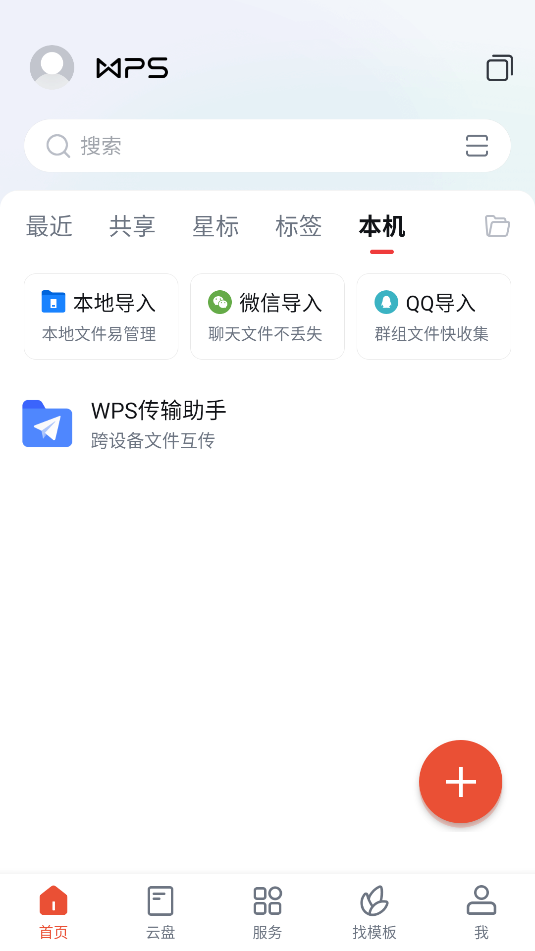
2、点击【表格】
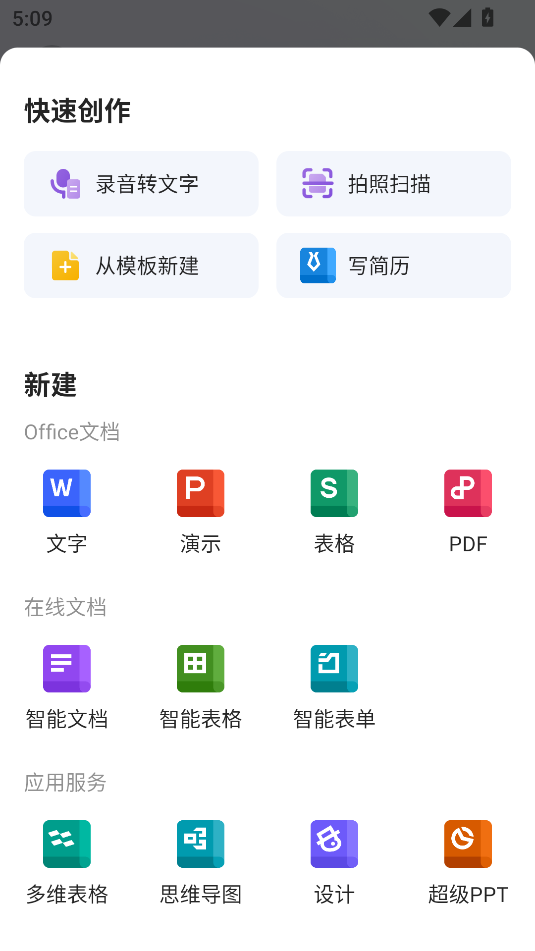
3、点击【空白表格】
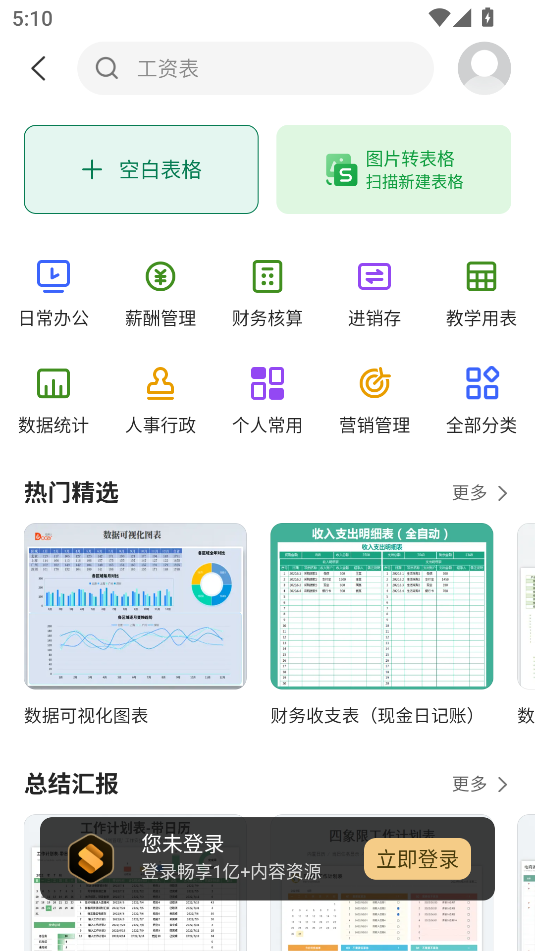
4、点击单元格就可以编辑内容了,格式排版功能齐全,满足各种表格制作需求
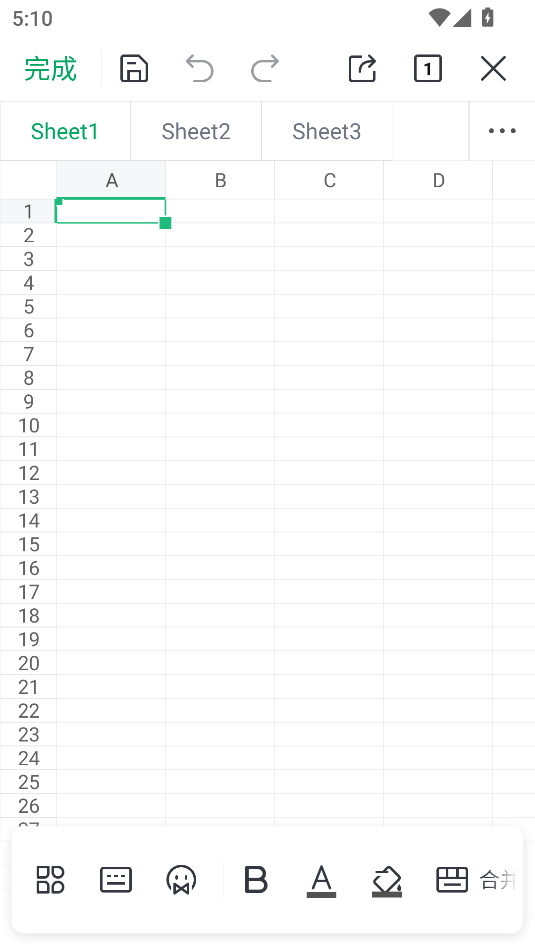
WPS Office使用技巧
WPS Office如何进行文字排版?
第一步,选中需要排版的文字内容;
第二步,点击上方的"开始"选项卡;
第三步,在"段落"区域中,可以设置字体、大小、颜色、对齐方式等;
第四步,在"样式"区域中,可以一键套用预设的排版样式;
第五步,还可以通过调整段落缩进、行距等,让排版更加美观。
WPS Office提供了丰富的排版工具,让你的文档更加赏心悦目!
WPS Office如何进行多人协作?
第一步,点击WPS Office界面右上角的"协作"按钮;
第二步,在弹出的界面中选择"创建协作链接";
第三步,复制生成的链接,发送给需要一起协作的小伙伴;
第四步,小伙伴打开链接,点击"申请加入";
第五步,你同意加入请求后,大家就可以一起在线编辑文档啦!
协作过程中,每个人的修改都会实时同步,效率杠杠滴!
WPS Office支持哪些文档格式?
WPS Office支持微软Office的全部常用文档格式,包括
.doc/.docx(文字文档)、
.xls/.xlsx(电子表格)、
.ppt/.pptx(演示文稿)
等等。同时,WPS自身的文档格式如
.wps、.et、.dps
等,也都能在WPS Office中完美使用。
此外,WPS Office还能打开和编辑PDF文档,功能非常全面!
WPS Office软件功能
远程办公推荐
-远程会议,多人音频会议,对同份文档进行讨论、标记重点
-多人编辑,大家一起写同一份文档
-共享文件夹,快速收集异地同事文件,永不过期
-WPS表单,远程打卡、信息统计分析工具
WPS文字
-新建文字文档,并提供简历、合同等模板
-打开26种文字格式文档,包括加密文档
-支持智能排版,文字段落、对象属性设置,插入图片等编辑功能
-支持语音朗读,将文字转化为声音信息
WPS表格
-新建电子表格,并提供财务、课程表等模板
-打开13种表格格式文档,包括加密文档
-公式输入编辑器,解决手机输入法输入函数难的问题
-背板支持选择区域后快速查看计算结果,及选择电话号码可以直接拨号
WPS演示
-新建幻灯片,并提供商务、教学等模板
-打开和播放11种演示格式文档,包括加密文档
-新CPU,提供30项流畅动画的设置
-支持文字段落、对象属性设置,插入图片、音频视频等编辑功能
-WPS会议功能,支持多台设备同步播放当前幻灯片
-打开和播放PDF格式文档
-拍照扫描文档,生成图片或PDF文件
-签名、水印功能、标注、插入文字、PDF转Word/PPT/Excel等功能
OFD
-支持打开OFD格式文档,如发票、公函等
-支持文档打印
-支持查看文档信息/缩略图/目录/语义
-目前支持安卓版13.4版本及以上



 飞卢小说免费小说
飞卢小说免费小说 快手极速版2023最新版本
快手极速版2023最新版本 抖音直播伴侣APP
抖音直播伴侣APP 白马地图
白马地图 百度地图APP
百度地图APP 大神P图破解版
大神P图破解版 花间直播APP
花间直播APP 八门神器最新版
八门神器最新版 积目交友软件
积目交友软件 美颜相机去广告VIP破解版
美颜相机去广告VIP破解版 谷歌相机APP
谷歌相机APP 工程测量大师APP
工程测量大师APP Xposed框架中文版
Xposed框架中文版 分身有术Pro
分身有术Pro WPS Pro专业版
WPS Pro专业版